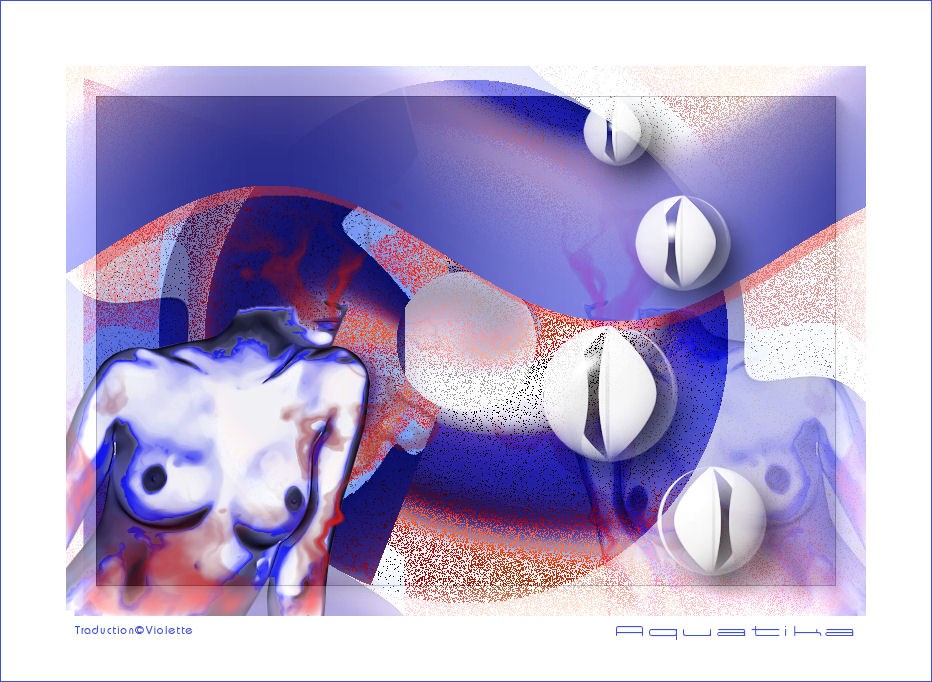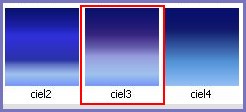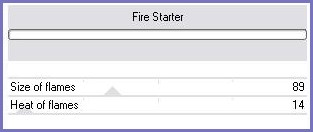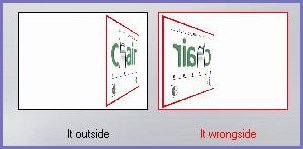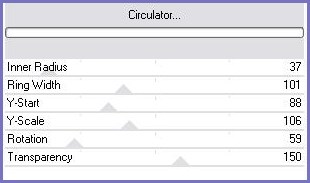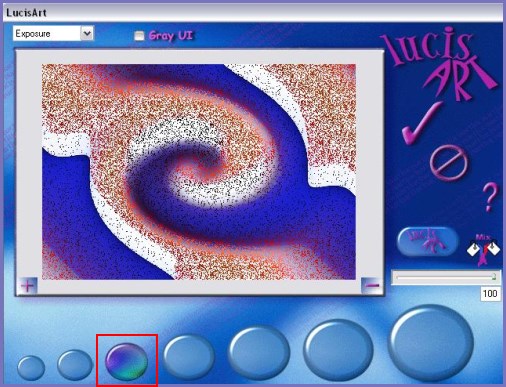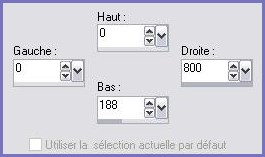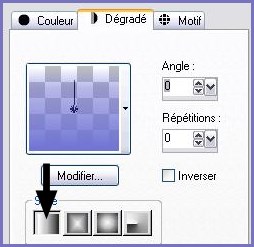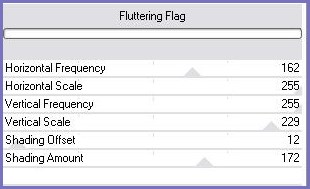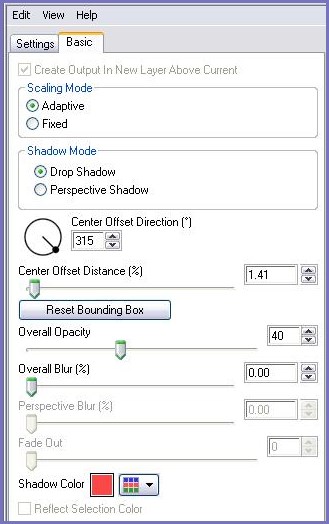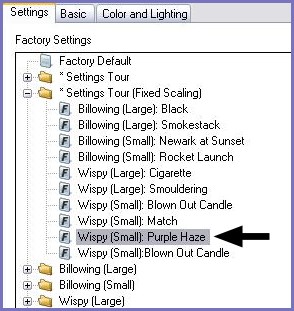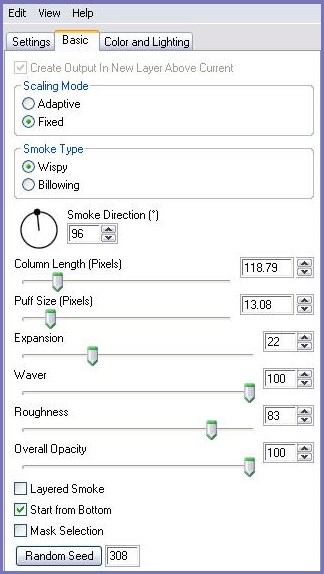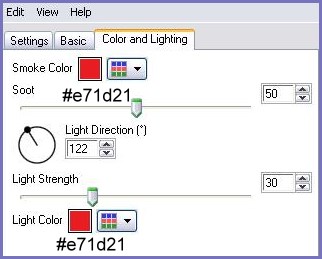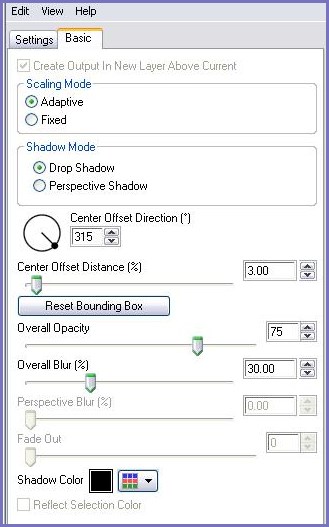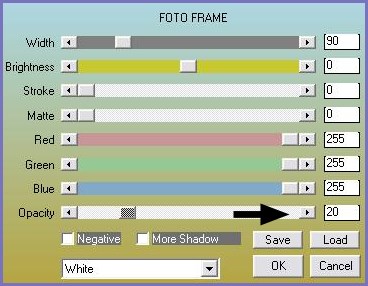|
Les Tutoriels Traduits de Cameron avec son aimable autorisation *** *** ***
Traductions ©Violette Ces
traductions m'appartiennent *** Aquatica B Ce tutoriel a été réalisé dans PSP XII mais peut être fait avec les autres versions PSP *** Matériel nécessaire pour effectuer ce tutoriel: Set Aquatica *** Filtres : ICIEye Candy 6 Simple Factory Gallerys B, E et N Andrómeda Perspective LucisArt AAA Frames/ Foto Frame ***
Matériel : ***
Vous n'avez pas la permission de placer ces tubes sur un autre site sans la permission du créateur ***
*** 1 - Ouvrir les tubes , les dupliquer et fermer les originaux
2 - Placer le dégradé cielo ( ciel3 )en avant-plan
Configurer un dégradé linéaire angle: 0°/Répétition: 0
3 - Ouvrir une nouvelle image transparente de 800 x 550 pixels Remplir de dégradé 4 - Effets/Simple/Diamonds 5 - Effets/ Effets de distorsion/Rayon : 392 °
6 - Dans la Palette des Calques clic droit/Dupliquer
7 - Sur le calque dupliqué Effets/ Filter Factory E/Fire Started avec ces réglages
8 - Dans la Palette des Calques Mode de calque : Fondu Opacité à 73% 9 - Calques/Fusionner Tout
10 - Dans la Palette des Calques clic droit/Dupliquer
11 - Sur le calque dupliqué Effets/Andromeda/Perspective clic sur le bouton "presets" / Side Wall preset It wrongside
12 - Sur le même calque : Effets/ Factory Gallery N /Circulator avec ces réglages:
13 - Sur le calque du fond Effets/LucisArt /Exposure avec ces réglages: 3 ème bouton à gauche
14 - Calques/Nouveau calque Activer l'outil sélection/clic sur Sélection Personnalisée Placer ces chiffres
15 - Placer la couleur #7073d3 en avant-plan Remplir votre sélection de fondu de premier-plan angle: 0/ répétition: 0
Sélection/Désélectionner 16 - Sur le même calque : Effets/ Factory Gallery B/Fluttering Flag avec ces réglages:
16 - Sur le même calque : Effets/Eye Candy 6 text-selection/Perspective Shadow/ Low Opacity, Red Onglet Basic avec ces valeurs :
Mode du calque : Assombrir Davantage
17 - Ouvrir le tube bodyaquatika_camerontags.pspimage Edition/Copier/Edition/Coller comme nouveau calque Placer sur la gauche Opacité à 95%
18 - Sur le même calque : Effets/Eye Candy 6 text-selection/ Smoke: Purple haze
Onglet Basic avec ces valeurs :
Onglet Color and Lighting avec ces valeurs :
19 - Sur le même calque Dans la Palette des Calques clic droit/Dupliquer Image/Miroir Mode du calque : Lumière douce
20 - Calques/Nouveau calque Remplir de couleur #ffffff
21 - Activer le masque maskaquatika_camerontags.png Calques/Nouveau calque de masque/à partir d'une image/Ajout d'un masque à partir d'une image sélectionner le masque maskaquatika_camerontags.png cocher luminance d'origine Calques/Supprimer/Calques/Fusionner le groupe
22 - Sur le même calque : Effets/Eye Candy 6 text-selection/Perspective Shadow/Drop/ Sharp Black Onglet Basic avec ces valeurs :
22 - Calques/Fusionner Tout 23 - Image/ Ajouter des bordures : 60 pixels couleur #ffffff 24 - Effets/AAA Filter/Foto frame :
25 - Image/ Ajouter des bordures : 5 pixels couleur #ffffff 26 - Image/ Ajouter des bordures: 1 pixel couleur #3f50d5 27 - Écrire le texte Police AlienWarping ICI 28 - Placer votre signature 29 - Exporter en JPEG Optimisé
Traductions ©Violette *** 19 Février 2010 ***
|